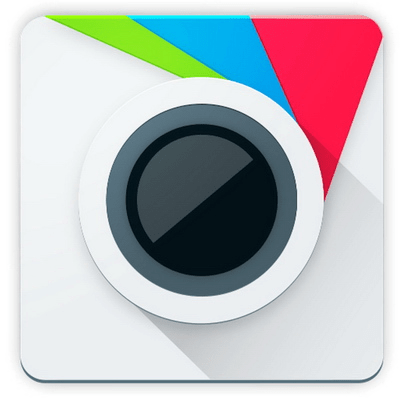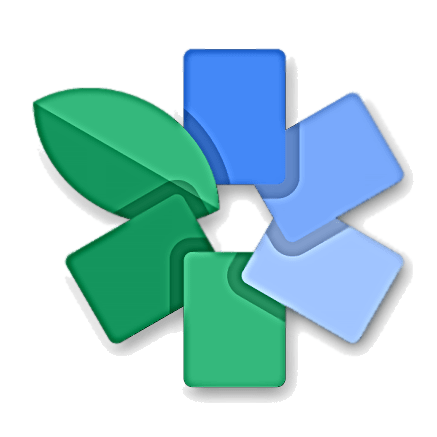Зміст

Існує безліч різноманітних сервісів для обрізки фотографій, починаючи з найпростіших, призначених для проведення конкретно цієї операції, і закінчуючи цілком повноцінними редакторами. Можна спробувати кілька варіантів, і вибрати вподобаний для постійного використання.
Варіанти обрізки
В даному огляді порушені різні сервіси &8212; спочатку будуть розглянуті найпримітивніші, а поступово ми перейдемо до більш просунутим. Розібравшись з їх можливостями, ви зможете проводити операцію обрізки фото без допомоги додаткових програм.
Спосіб 1: Photofacefun
Це найпростіший сервіс для обрізання зображення. Нічого зайвого &8212; тільки дана операція.
- Для початку роботи потрібно завантажити зображення використовуючи однойменну кнопку.
- Після цього вибираємо область для обрізки і натискаємо на кнопку &171;далі&187; .
- Зберігаємо результат на комп'ютер натиснувши на кнопку&171; завантажити & 187; .
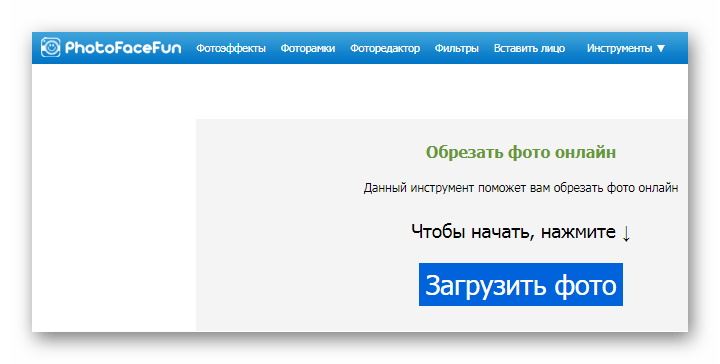
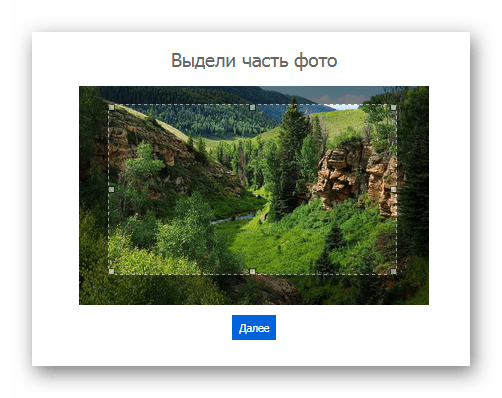
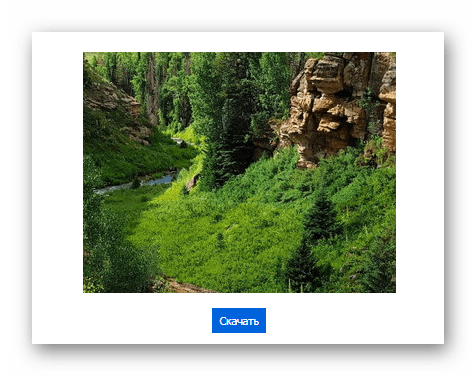
Спосіб 2: Convert-my-image
Цей варіант дуже зручний у використанні, і потрібно відзначити, що він володіє хорошою швидкістю завантаження.
- Всі операції відбуваються в одному вікні, спочатку для завантаження фотографії на сервіс ви натискаєте на кнопку &171; Завантажити фото & 187; , після чого зображення з'являється в певному для нього місці.
- Далі вибираєте ту частину, яку потрібно вирізати, і натискаєте &171; Зберегти виділену область&187; . Сервіс моментально починає скачування обробленого графічного файлу.

Спосіб 3: Фоторедактор Avazun
Даний СЕРВІС вже можна віднести до розряду повноцінних редакторів з додатковими функціями.
Перейти до фоторедактора Avazun
Щоб завантажити в нього ваш файл, виконайте наступні операції:
- Клікніть по кнопці & 171; Завантажити зображення & 187; .
- Далі перейдіть до розділу & 171; обрізати & 187; .
- Виберіть область, яку ви хочете вирізати.
- Натискаєте на кнопку & 171; Зберегти & 187; .
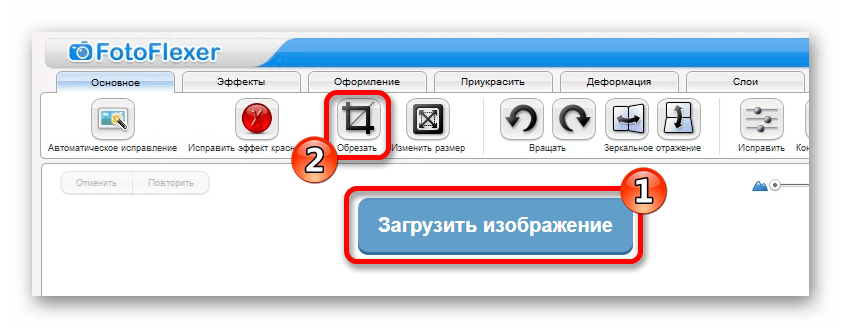
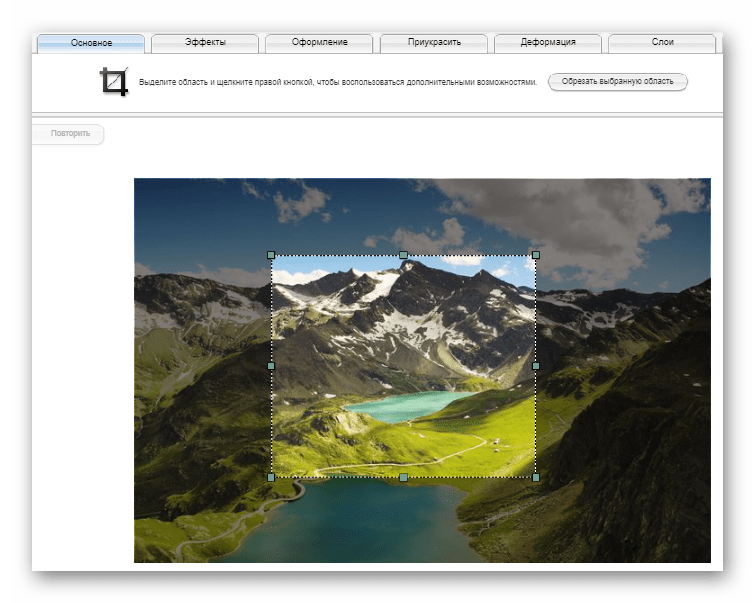
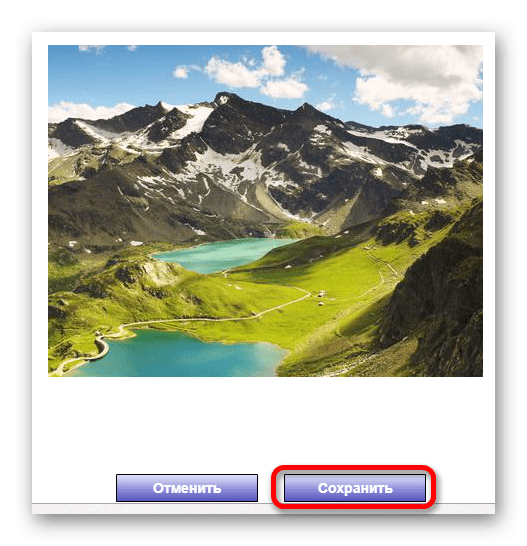
Після цього Avazun запропонує вам завантажити оброблений результат.
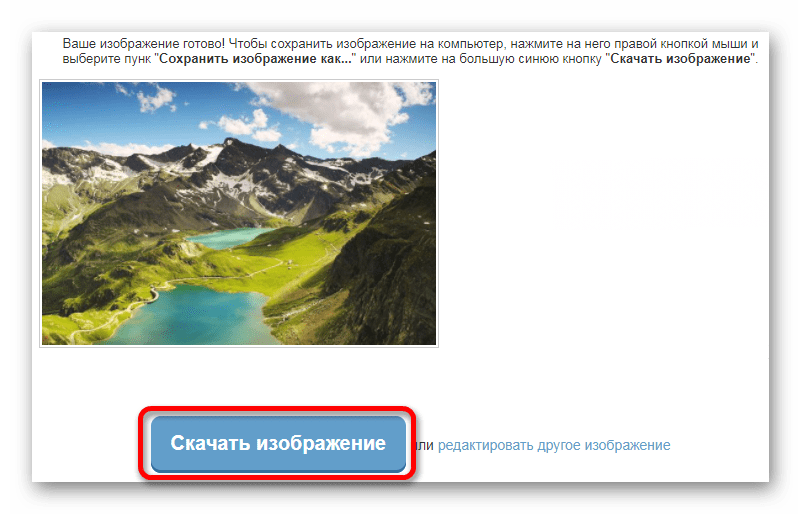
Спосіб 4: Фоторедактор Aviary
Даний сервіс є дітищем корпорації Adobe, і пропонує різні функції для редагування фотографій онлайн. Серед них, звичайно ж, є і обрізка зображення.
Перейти до фоторедактора Aviary
- Перейшовши на сайт сервісу, відкрийте редактор натиснувши на кнопку &171;Edit Your Photo&187; .
- Виберіть відповідний варіант, натиснувши на відповідну картинку.
- Завантаживши фото, перейдіть в розділ для обрізки, натиснувши на його іконку.
- Редактор пропонує різні попередньо встановлені шаблони для вирізання, скористайтеся ними або виберіть область довільно.
- Натисніть на кнопку &171;Save&187; .
- У наступному вікні виберіть іконку завантаження для скачування результату обрізки.
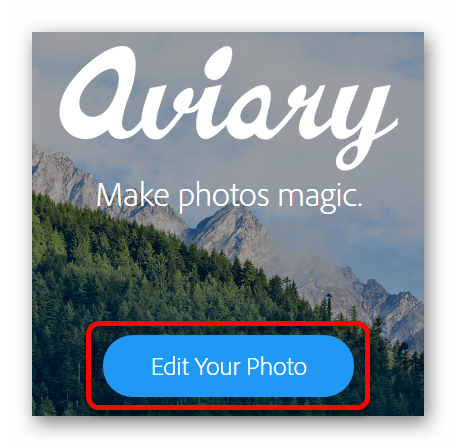
Aviary запропонує три варіанти завантаження зображення. Перше зверху пропонує просте відкриття файлу з комп'ютера, дві нижні &8212; це завантаження з Сервісу Creative Cloud і фотографія з камери.
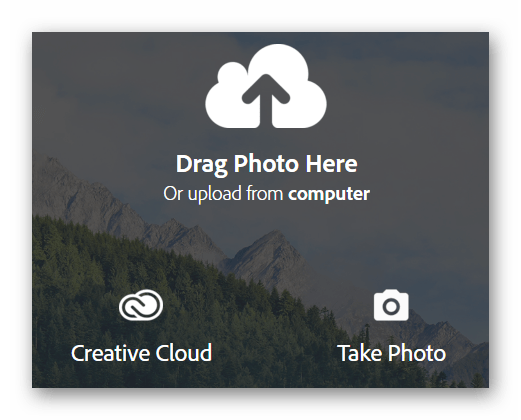
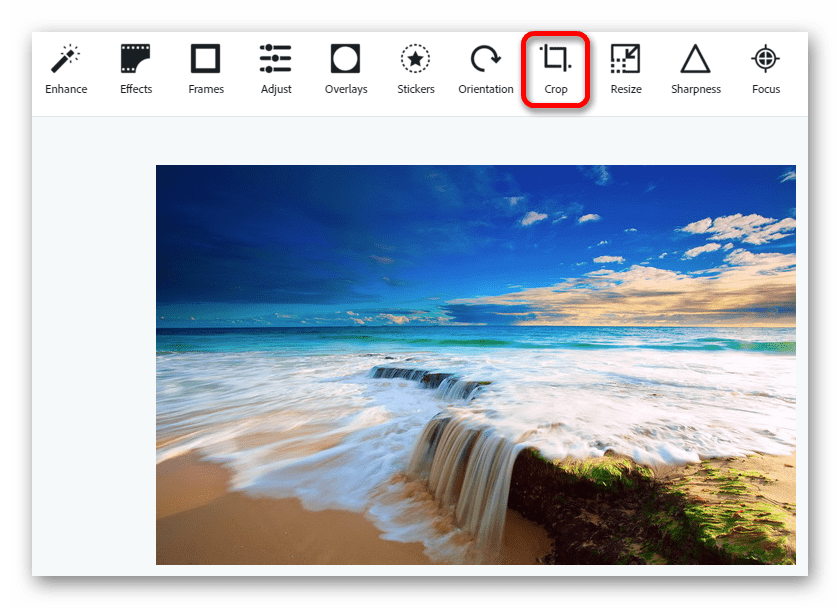
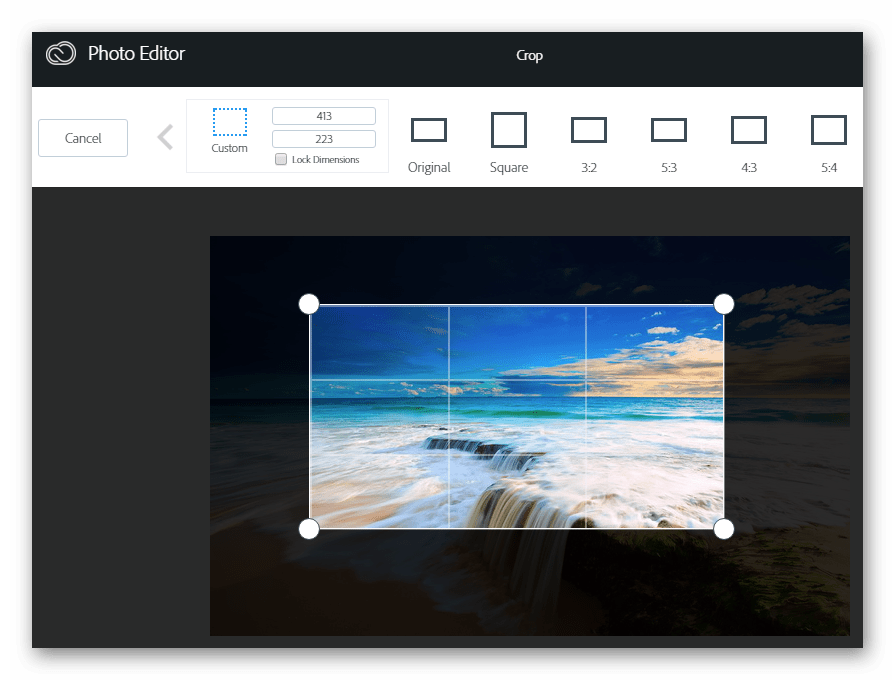
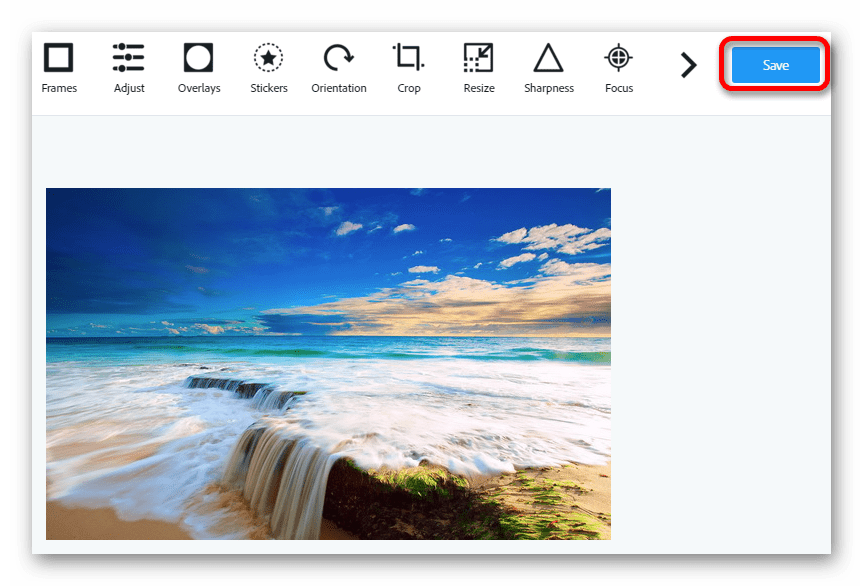
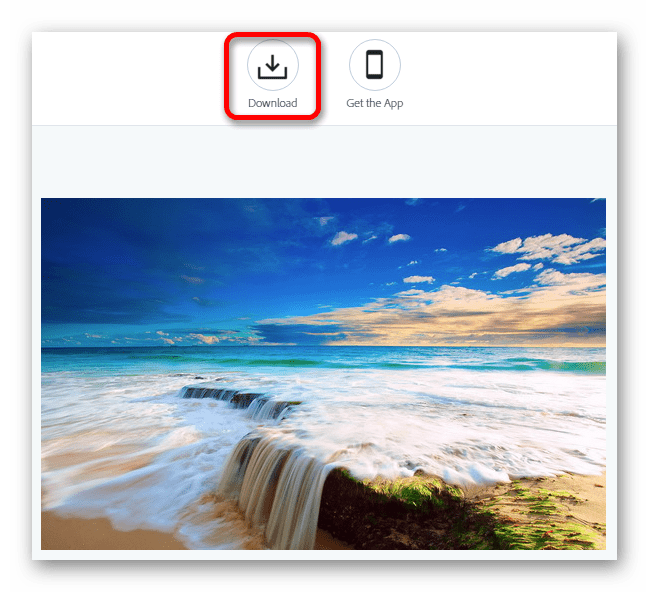
Спосіб 5: Фоторедактор Аватан
Даний сервіс має безліч функцій, і також може допомогти з обрізанням фотографії.
Перейти до фоторедактора Аватан
- На сторінці веб-програми натисніть на пункт & 171; редагувати & 187; і виберіть, звідки ви хочете завантажити зображення. Пропонується три варіанти &8212; з соціальних мереж Вконтакте і Facebook , і завантаження з комп'ютера.
- У меню редактора натисніть на пункт & 171; обрізка & 187; і виберіть потрібну область.
- Натисніть на кнопку &171; Зберегти & 187; після вибору.
- Виберіть відповідний для вас формат і якість фотографії. Натиснути &171; Зберегти & 187; ще раз.

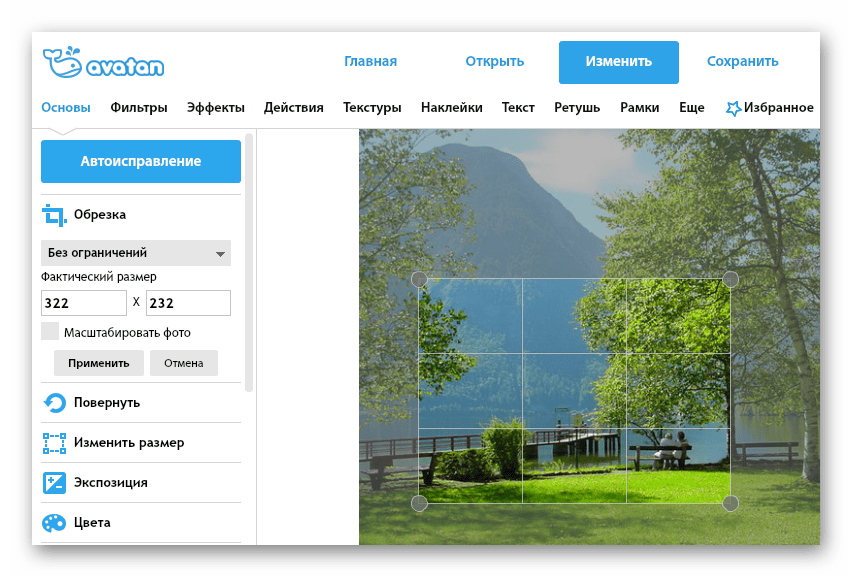
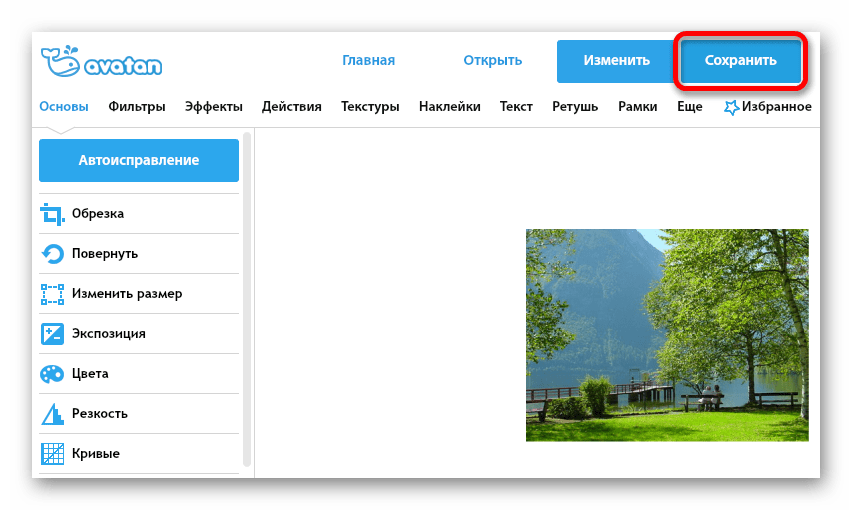
З'явиться вікно з налаштуваннями збереження файлу.
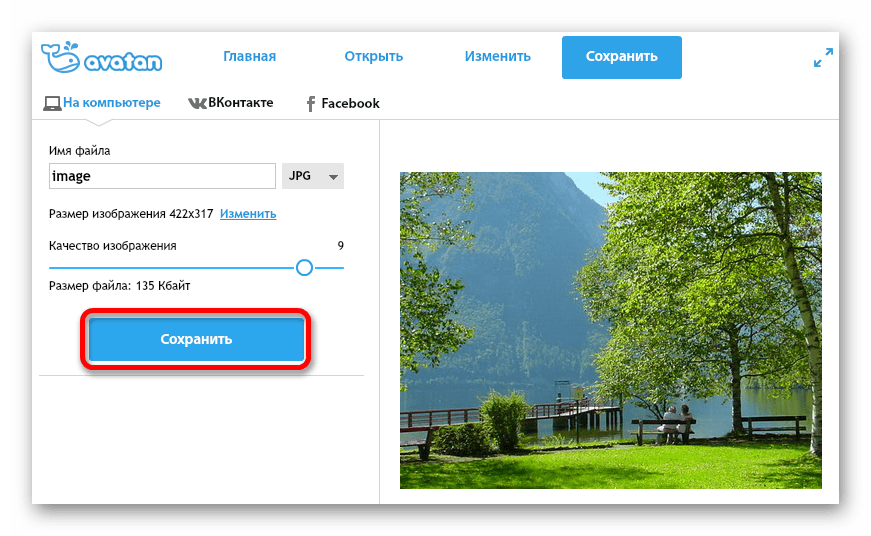
Ось, мабуть, і всі найпоширеніші варіанти обрізки фотографії онлайн. Можна зробити свій вибір & 8212; скористатися найпростішими сервісами або вибрати варіант з повнофункціональними редакторами. Все залежить від конкретної ситуації і зручності самого сервісу.